최근 소니의 PlayStation 5(PS5)는 많은 사용자들에게 뛰어난 게임 경험을 제공하고 있으나, 때때로 네트워크 연결 문제로 사용자들이 어려움을 겪곤 합니다. 이 글에서는 PS5에서 발생할 수 있는 네트워크 오류를 해결하는 몇 가지 유용한 방법을 소개하겠습니다. 문제가 발생했을 때, 아래의 해결책들을 차례대로 시도해 보십시오.
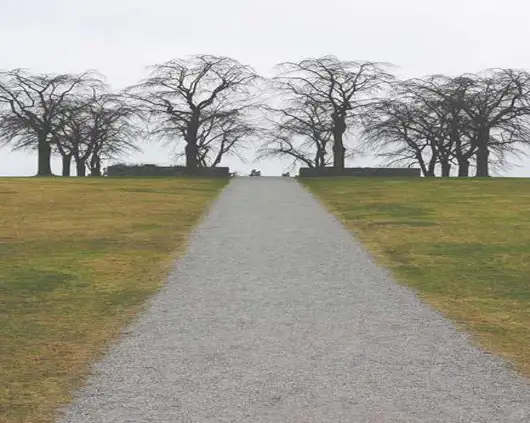
서버 상태 확인
첫 번째 단계로 PSN(PlayStation Network)의 상태를 확인하는 것이 중요합니다. 서버에 일시적인 장애가 발생했거나 유지 보수가 진행 중인 경우, 개인의 인터넷 연결 문제와는 관련이 없을 수 있습니다. 이를 확인하기 위해 PSN 상태 페이지를 방문하여 현재 서버의 상태를 점검해보세요.
재부팅과 연결 확인
네트워크 문제가 발생했을 때는 PS5와 라우터를 모두 재부팅하는 것이 효과적입니다. 간단하게 전원을 끄고 몇 분 후 다시 켜는 것으로도 문제를 해결할 수 있는 경우가 많습니다. 이때 인터넷 연결 방식도 점검해야 합니다. 가능하다면 유선 연결을 사용해 보세요. 유선 연결은 일반적으로 더 안정적인 네트워크 환경을 제공합니다.
무선 연결 최적화
무선 연결을 사용해야 할 경우, 다음의 사항을 점검해 보시기 바랍니다:
- PS5를 라우터와 가까운 위치에 두세요.
- 주변에 전자기기나 장애물이 없어야 신호가 잘 전달됩니다.
- 라우터의 위치를 조정하여 최적의 Wi-Fi 신호를 확보하세요.
라우터 재설정
라우터와 모뎀의 전원을 껐다가 5분 정도 기다린 후 다시 켜보는 것도 도움이 됩니다. 이 과정에서의 재부팅은 일시적인 문제를 해결하는 데 유효할 수 있습니다. 또한, 라우터의 펌웨어가 최신인지 확인하고 필요시 업데이트를 진행해주세요.
방화벽과 포트 설정 확인
PS5에서 최적의 네트워크 성능을 위해 특정 포트를 열어야 할 수도 있습니다. 다음 포트를 수동으로 열어보세요:
- TCP: 80, 443, 3478, 3479, 3480
- UDP: 3478, 3479, 49152~65535
이 작업이 복잡하다면 인터넷 서비스 제공업체(ISP)에 문의하여 도움을 요청하는 것이 좋습니다. 특정 포트 설정은 각 가정의 네트워크 환경에 따라 상이할 수 있습니다.
IP 주소 및 DNS 설정 변경
PS5의 네트워크 설정에서 수동으로 고정 IP 주소를 설정할 수 있습니다. 이는 연결의 안정성을 높이는 데 도움이 됩니다. 또한, DNS 설정을 다음과 같이 변경하여 인터넷 속도를 개선할 수도 있습니다:
- 기본 DNS: 8.8.8.8 (Google DNS)
- 보조 DNS: 8.8.4.4 (Google DNS)
설정을 변경한 후에는 PS5를 재부팅하여 새로운 설정이 적용되도록 합니다.
일시적인 네트워크 문제 해결
위의 방법으로도 문제가 해결되지 않으면, 네트워크 연결이 일시적인 문제일 수 있습니다. 이 경우 잠시 기다린 후 다시 시도해 보세요. 특히 PSN의 변화가 있을 때는 간혹 시스템이 과부하가 걸리는 경우도 많아 이러한 문제가 발생할 수 있습니다.
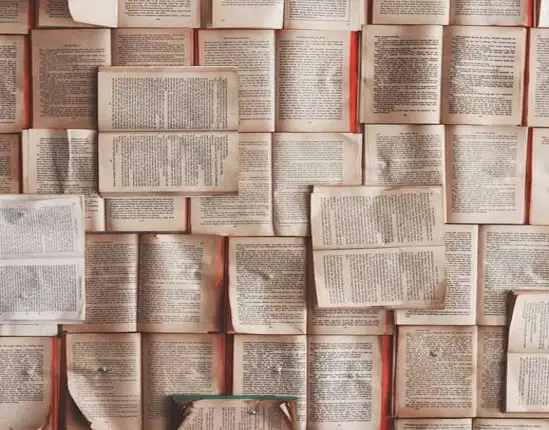
결론
PS5에서 네트워크 오류가 발생했을 때는 위에서 제시한 다양한 해결 방법을 통해 문제를 진단하고 수정할 수 있습니다. 문제가 지속된다면, 고객 지원 부서에 도움을 요청하는 것이 바람직합니다. PS5와 함께 즐거운 게임 경험을 이어가시기 바랍니다!
자주 물으시는 질문
PS5에서 네트워크 오류가 발생했을 때 어떻게 해야 하나요?
먼저 PSN의 상태를 확인하세요. 서버에 문제가 있을 수 있으므로, PSN 상태 페이지를 방문해 보시길 추천드립니다.
라우터와 PS5의 재부팅은 어떻게 하나요?
PS5와 라우터의 전원을 껐다가 몇 분 후에 다시 켜는 방법이 있습니다. 이 간단한 조치로 종종 네트워크 문제가 해결됩니다.
PS5의 DNS 설정을 변경하는 방법은?
네트워크 설정 메뉴에서 수동으로 DNS를 다음과 같이 변경할 수 있습니다: 기본 DNS는 8.8.8.8, 보조 DNS는 8.8.4.4로 설정하세요. 변경 후 PS5를 재부팅해야 합니다.